Windows10でWindows Updateを実行する方法
pcnote
PC便利帳
Windows 10 の Pro や Enterprise エディションでは、Microsoft 純正の仮想マシンを立ち上げる機能 Hyper-V が使えるようになりました。
デフォルトでは有効化されていませんので、使えるようにする方法を紹介します。
[スタート] から [設定] を開きます。
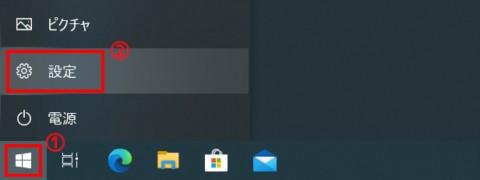
Windows の設定が立ち上がるので [アプリ] を開きます。

左ペインで [アプリと機能] を選び、右ペインの [プログラムと機能] を開きます。
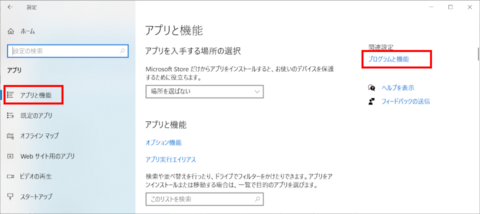
[Windows の機能の有効化または無効化] を開きます。
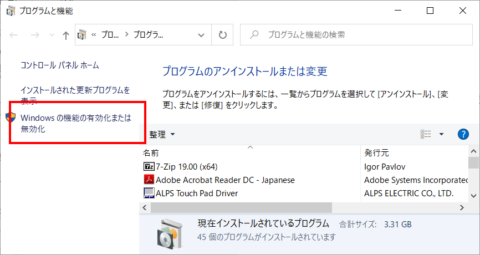
[Hyper-V] をチェックし、OK をクリックします。
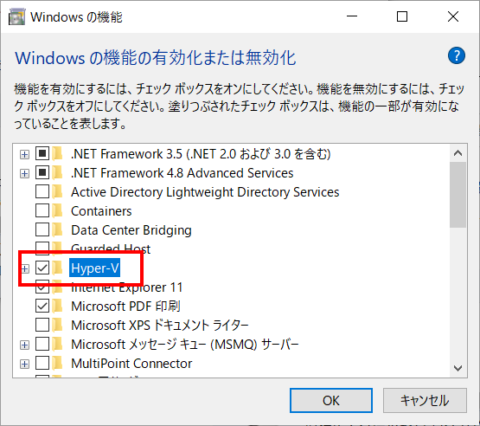
再起動を求められるので [今すぐ再起動] をクリックします。
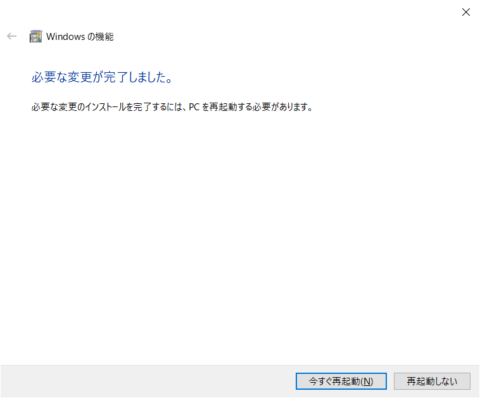
以上で Hyper-V の有効化ができました。
[スタート] から [Windows 管理ツール] を開くと [Hyper-V マネージャー] が追加されていますので、これを立ち上げます。
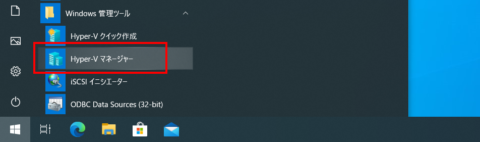
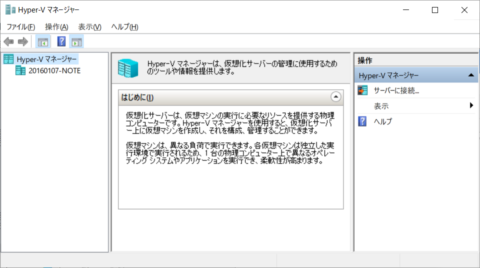
Hyper-V が立ち上がりました。